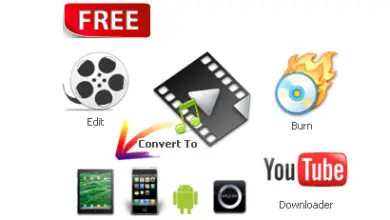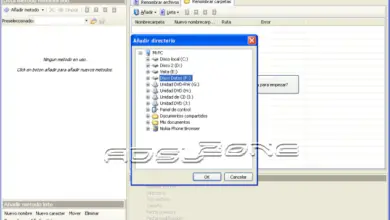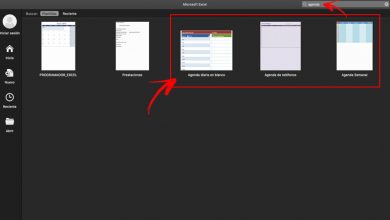Comment calculer un pourcentage dans une feuille de calcul Microsoft Excel? Guide étape par étape
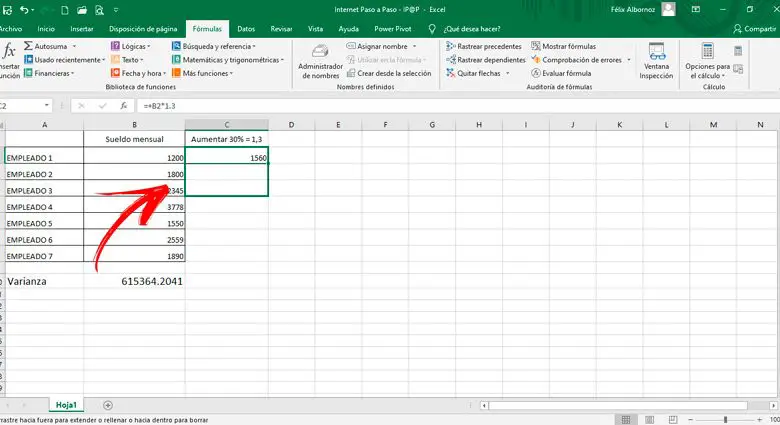
L’utilisation de pourcentages est très courante dans tout environnement de travail ou d’étude. Cela est dû au besoin fréquent d’établir des relations et de les interpréter.
Pour pouvoir gérer les pourcentages, vous n’aurez pas besoin d’être un expert en statistiques, mais vous devrez connaître en profondeur tous les concepts qui entourent ces outils dans Microsoft Excel.
Si vous voulez savoir comment obtenir correctement un pourcentage d’un nombre, soit par rapport à un autre, soit pour l’augmenter , vous devrez continuer à lire cet article . Nous allons vous montrer tous les secrets d’une manière très simple et rapide.
Comment les pourcentages sont-ils gérés dans les feuilles de calcul Excel?
Les pourcentages dans Excel sont calculés et fonctionnent autant par un . Cela signifie que par défaut, le programme divise un nombre en 100, donc si vous voulez représenter 50%, vous pouvez le faire en 0,50.
De cette façon, vous pourrez travailler avec un plus petit nombre d’étapes et si dans tous les cas vous voulez l’exprimer en pourcentages jusqu’à un certain nombre, vous devrez faire un clic droit dessus et choisir l’outil «Formater les cellules …» . Ensuite, vous devez cliquer sur l’onglet «Nombre» et sélectionner l’option «Pourcentage» .
Étapes pour calculer les pourcentages dans vos documents Microsoft Excel
Lorsque vous aurez besoin de calculer des pourcentages dans vos documents Excel, vous aurez différentes méthodes, que nous vous montrerons dans les paragraphes suivants:
Augmenter ou diminuer un nombre en fonction d’un pourcentage
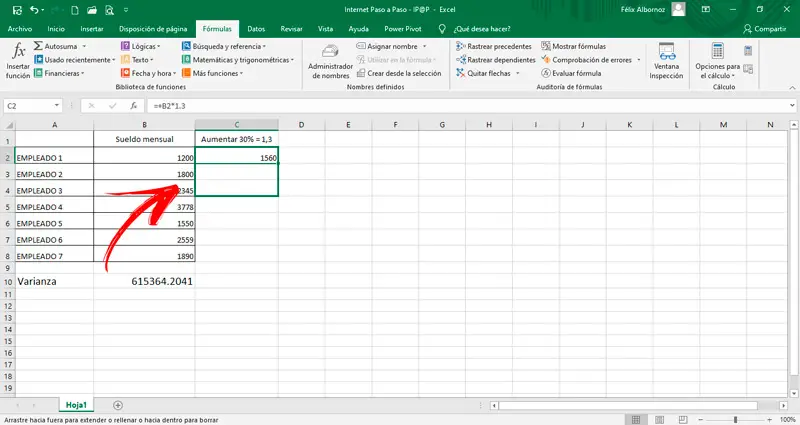
Lorsque vous devez augmenter un nombre d’un certain pourcentage, procédez comme suit:
- Prenons comme exemple que vous souhaitez augmenter un nombre de 20% . C’est la même chose que de l’exposer dans les deux par un comme s’il était de 0,20 . Par conséquent, vous devrez mettre ce numéro dans une cellule.
- Ensuite, vous devrez écrire le montant que vous souhaitez augmenter. Ensuite, vous devrez utiliser la fonction «PRODUIT» , que vous trouverez dans l’onglet «Formules» et dans l’outil «Mathématiques et trigonométrie» .
- Le résultat que vous aurez est le pourcentage que vous devez augmenter. Ce que vous devez faire maintenant, c’est ajouter ce résultat au montant initial afin que vous puissiez connaître l’augmentation dont vous disposez.
Un moyen plus simple de le faire est d’inclure le numéro 1 dans le tellement pour un. Autrement dit, au lieu de placer 0,20, vous devrez écrire 1,20 . Ensuite, vous utiliserez la formule «PRODUIT» , mais contrairement aux étapes précédentes, le résultat que vous obtiendrez aura déjà l’incrément placé.
Tout comme vous augmentez un certain nombre, vous pouvez également effectuer la diminution en fonction d’un pourcentage .
Au lieu d’ajouter, vous devez soustraire le résultat du produit. Concernant la deuxième variante que nous proposons, au lieu d’ajouter 1, vous devez la soustraire, donc le facteur produit sera de 0,80 au lieu de 1,20 .
Calculer un nombre basé sur un pourcentage
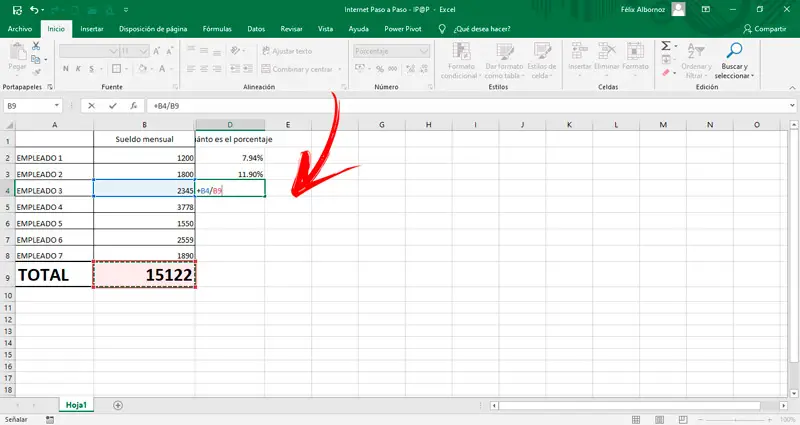
Si vous avez un nombre et que vous savez qu’il s’agit d’un certain pourcentage d’un autre, mais que vous ne savez pas ce que c’est, vous devrez suivre les étapes que nous vous montrons ci-dessous:
- Prenons comme exemple le fait que 120, c’est 10% d’un certain nombre. Pour savoir quel est ce nombre dans Excel, vous devrez entrer ces nombres dans 2 cellules. N’oubliez pas qu’il est pratique de travailler autant par un et pas avec des pourcentages, donc à 10%, vous devriez l’écrire comme 0,10.
- Ensuite, vous devrez utiliser la formule «QUOTE» , que vous pouvez trouver de la même manière que PRODUCT . Et si vous voulez savoir quel est l’itinéraire, veuillez lire la section précédente.
- Divisez 120 en mettant 0,10 comme dénominateur. Lorsque vous avez cela prêt, vous devrez appuyer sur «Entrée».
«MISE À JOUR
Voulez-vous savoir comment calculer les pourcentages de tout type de données dans Microsoft Excel?
ENTREZ ICI
et apprenez tout à PARTIR DE ZÉRO!»
Dans ce cas, le résultat sera de 1200. On peut donc en conclure que 10% de 1200 est 120, ou ce qui revient à dire que 120 est 10% de 1200.
Calculez le pourcentage selon deux quantités
Lorsque vous avez besoin de connaître la relation entre deux nombres et d’obtenir un pourcentage de l’un par rapport à un autre, vous devez utiliser la formule «QUOTE» .
Si nous prenons comme exemple, vous voulez savoir combien 60 est par rapport à 200 . Ou que revient-il de dire combien 60 représente en pourcentage du nombre 200.
Dans ce cas, vous devrez utiliser 60 comme numérateur dans la formule et 200 comme dénominateur . Le résultat sera de 0,30 et comme Excel fonctionne dans les deux temps, il peut être interprété comme 30%. Par conséquent, nous pouvons dire que 60 est 30% de 200.
Calculer le pourcentage d’un montant basé sur un autre montant
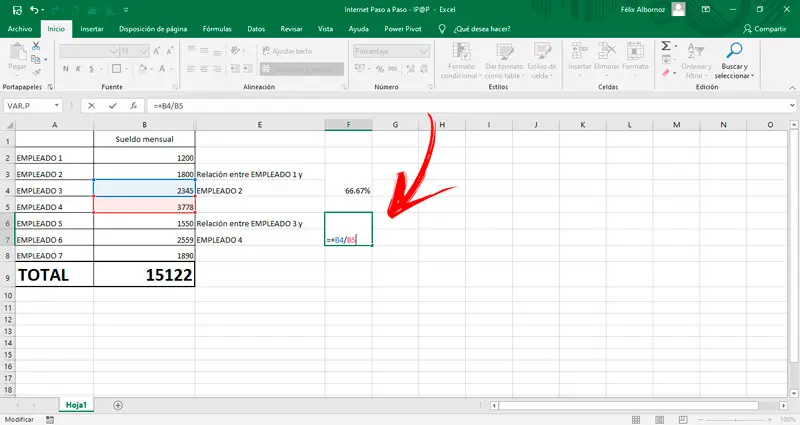
Dans le cas où vous devez calculer un pourcentage basé sur une autre quantité, supposons que vous vouliez savoir combien 500 est par rapport à 100, vous devez également utiliser la formule «QUOTE» et placer 500 comme numérateur et 100 comme dénominateur.
Pour ce résultat, vous devrez appliquer la formule «SOMME» , mais le nombre que vous devrez écrire est -1. Par conséquent, vous resterez 250 divisé par 50 égal à 5, vous ajoutez -1 et le résultat sera 4.
N’oubliez pas qu’Excel fonctionne les deux fois un, donc 4 est égal à 400%. De cette manière, on conclut que 250 est 400% supérieur à 50.
Calculer la différence en pourcentage entre deux nombres
Si vous voulez savoir combien est le pourcentage qui a la différence entre deux nombres, par exemple, combien est la différence qui existe entre 10 moins 7 proportionnellement à 10 ou 7 .
Faites-le d’abord en proportion de 10:
- Utilisez la fonction «SUM» , mais mettez 7 comme négatif. Par conséquent, la somme serait de 10 – 7 = 3.
- Maintenant, vous devrez calculer combien 3 est par rapport à 10, vous devrez donc utiliser l’outil «QUOTE» . Vous devrez placer 3 comme numérateur et 10 comme dénominateur, le résultat 0,3 signifie que 10 a une différence de 30% par rapport à 7.
Si vous le faites en proportion de 7, vous devez faire ces calculs:
- Obtenez le numéro 3 de la même manière que l’étape précédente.
- Ensuite, utilisez dans la formule «QUOTIENT» comme numérateur de 3 et comme dénominateur de 7. Le résultat 0,4285 signifie que 7 est inférieur à 10 de 42,85%.
Si vous avez des questions, laissez-les dans les commentaires, nous vous répondrons dans les plus brefs délais, et cela sera également d’une grande aide pour plus de membres de la communauté. Je vous remercie!